Anzeigen und Lesen von PDF auf Mac mit UPDF
Mit UPDF auf dem Mac können Sie Ihre PDF-Dateien besser anzeigen. Wir zeigen Ihnen verschiedene Möglichkeiten zur Anzeige von PDFs in unterschiedlichen Szenarien.
- 1. PDF in verschiedenen Modi anzeigen
- 2. Mehrere PDFs anzeigen
- 3. Navigieren in einer PDF-Datei
- 4. Zeigen Sie ein PDF als Diashow an
- 5. PDF im Dunkel- oder Hellmodus anzeigen
- 6. Beim Lesen von PDFs nach Text suchen
1. PDF in verschiedenen Modi anzeigen
PDF-Dokumente können in UPDF auf verschiedene Arten angezeigt werden, z. B. einseitig, zweiseitig und mit oder ohne Bildlaufoption.
Um den Seitenansichtsmodus zu ändern, klicken Sie auf „Ansicht“ und wählen Sie die Option „Seitenanzeige“. Wählen Sie anschließend den entsprechenden Modus:
- Einzelseitenansicht: Zeigen Sie PDF-Seiten einzeln an.
- Zweiseitenansicht: PDF-Seiten werden wie in einem Buch nebeneinander angezeigt. Wenn Sie in diesem Modus auch das Deckblatt anzeigen möchten, wählen Sie „Deckblatt in Zweiseitenansicht einblenden“.
- Bildlauf in Einzelseitenansicht/Zweiseitenansicht: Beide Ansichten bieten eine Scroll-Option, die für ein besseres Leseerlebnis sorgt.
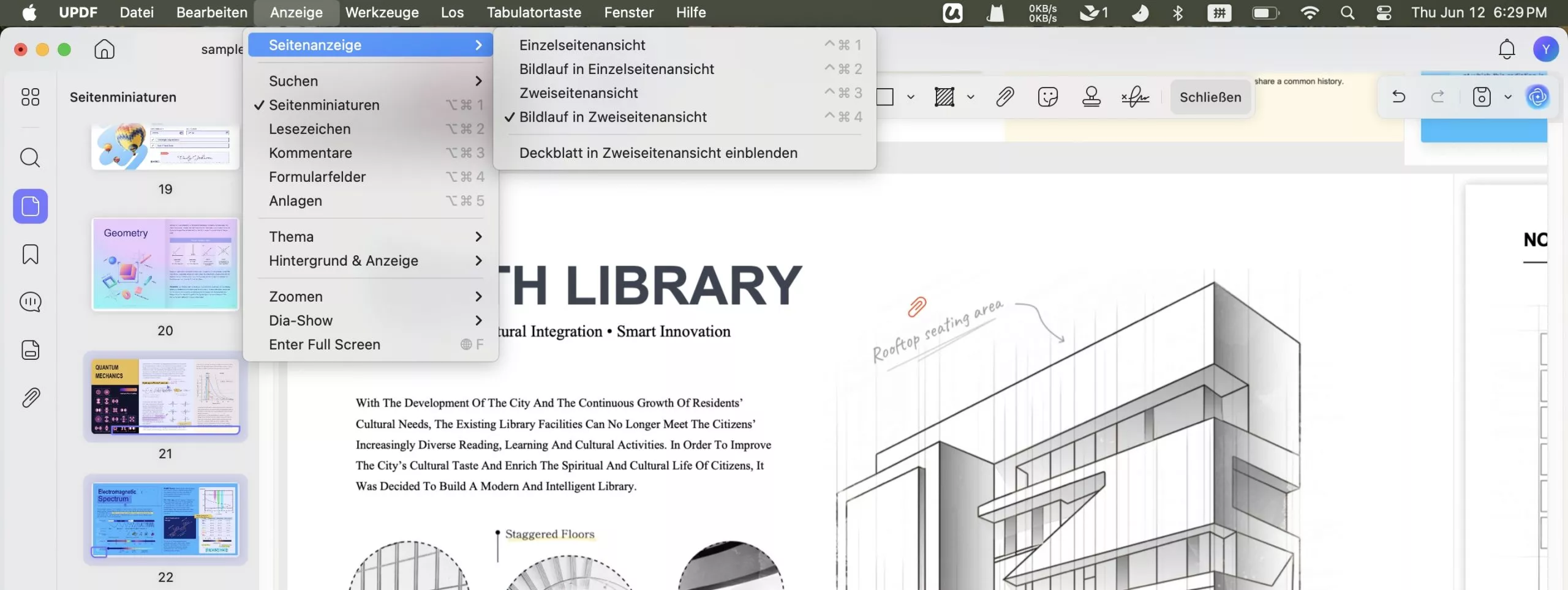
2. Mehrere PDFs anzeigen
Mit UPDF können Sie mehrere PDF-Dateien in verschiedenen Registerkarten öffnen und anzeigen. Klicken Sie auf das Symbol „ + “, um weitere PDF-Dateien in verschiedenen Registerkarten zu öffnen.
Jede PDF-Datei wird in einer eigenen Registerkarte geöffnet, sodass Sie mit nur einem Mausklick zwischen ihnen navigieren können.
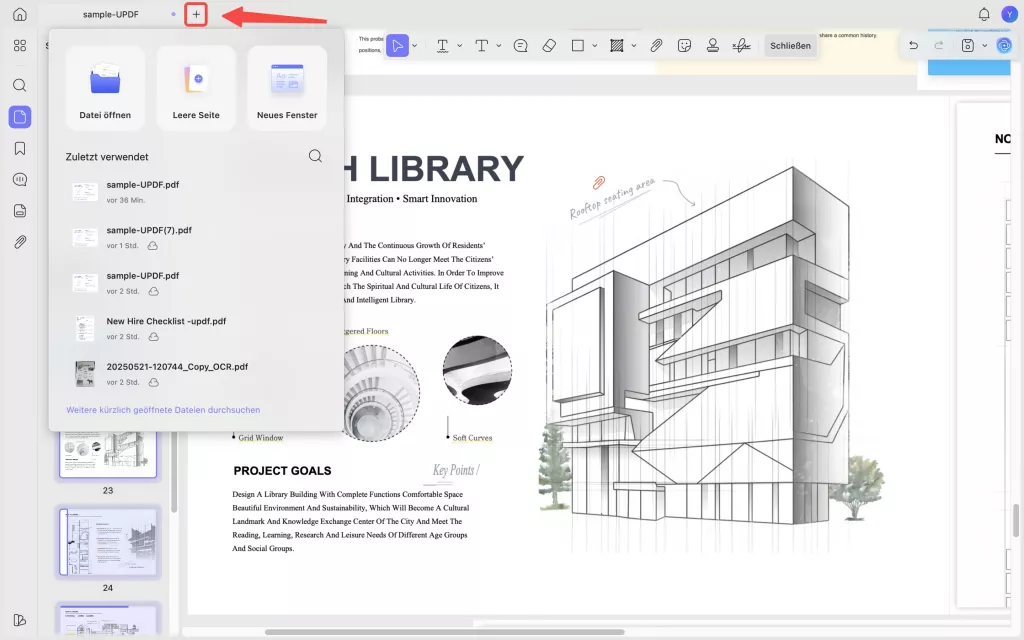
3. Navigieren in einer PDF-Datei
Hierfür können Sie die Navigationsleiste am unteren Rand eines geöffneten Dokuments verwenden. Sie befindet sich bequem oben auf der Benutzeroberfläche, nachdem Sie den Reader-Modus ausgewählt haben.
Es stehen neun Navigationsoptionen zur Verfügung:
- Einstellungen anzeigen
- Gleiten
- Vollbild
- Gehen Sie zu einer bestimmten Seitenzahl
- Nächste Seite
- Vorherige Seite
- Wählen Sie den Seitenzoom
- Vergrößern/Verkleinern
- Breite anpassen
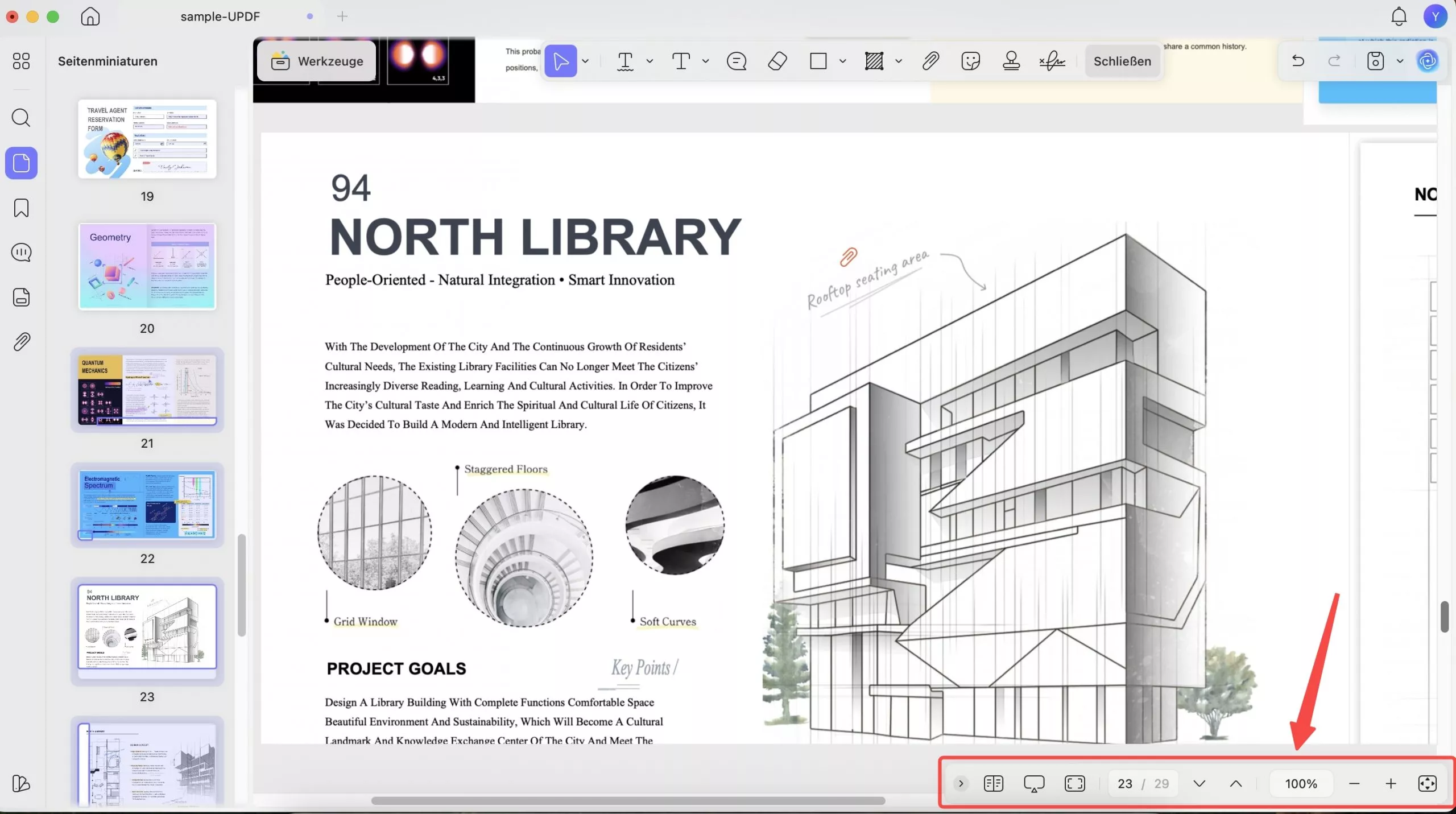
4. Zeigen Sie ein PDF als Diashow an
UPDF unterstützt die Anzeige einer PDF-Datei als Diashow.
Um eine PDF-Datei als Diashow anzuzeigen, klicken Sie auf das Symbol „Dia-Show“ in der unteren Symbolleiste.
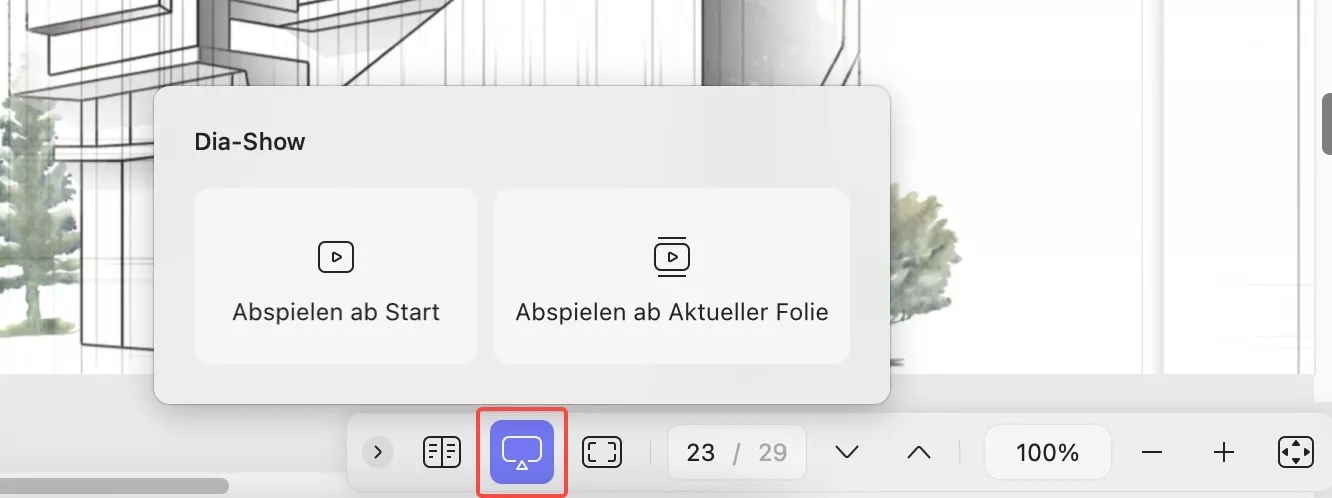
Alternativ können Sie unter „Ansicht“ die Option „Dia-Show“ auswählen . Zur Anzeige der Diashow haben Sie folgende Möglichkeiten:
- Abspielen ab Start
- Abspielen ab aktueller Folie
- Presenter-Ansicht verwenden
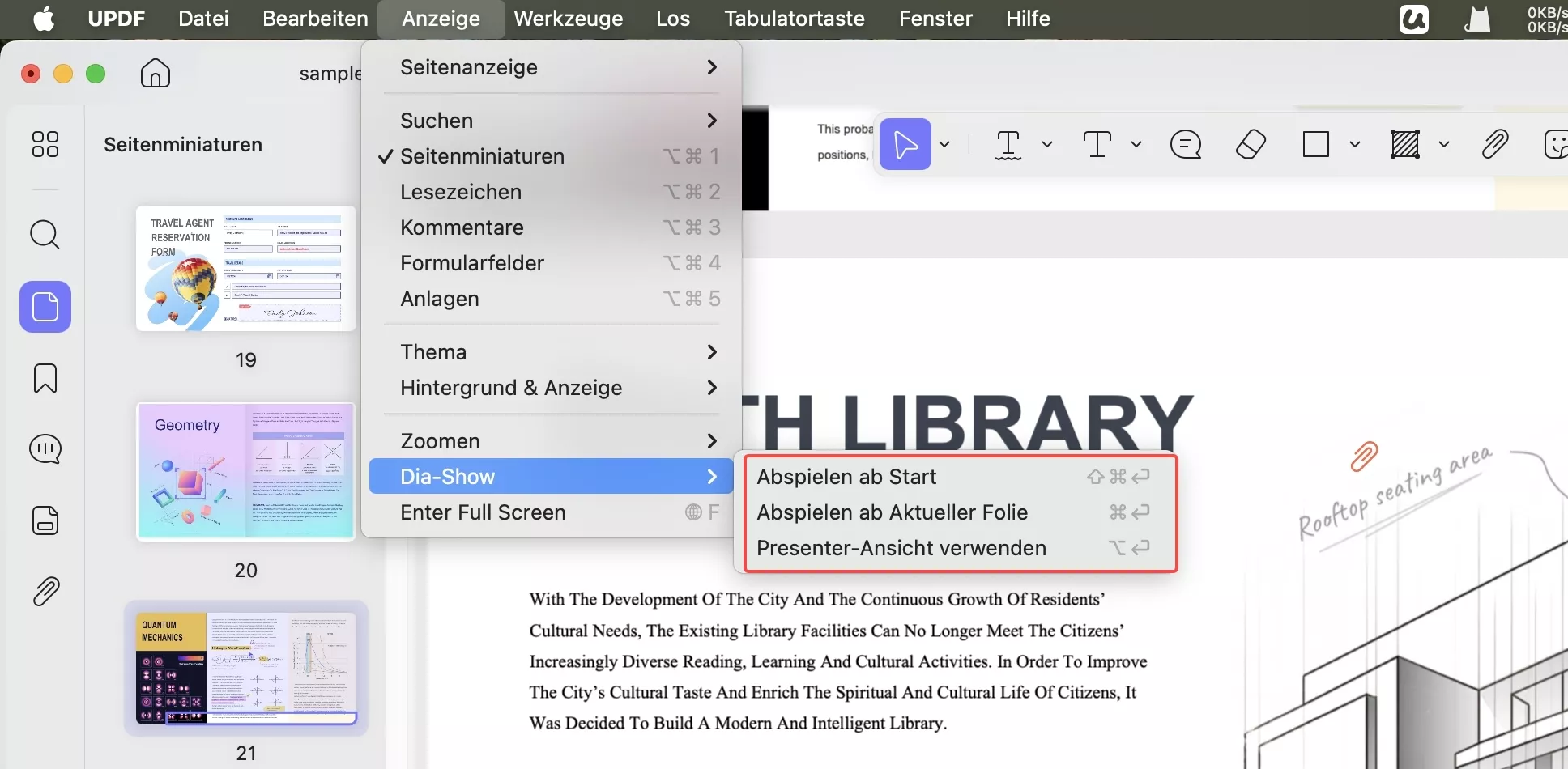
Sie gelangen in den Diashow-Modus. UPDF bietet unten links in der Benutzeroberfläche ein Stiftwerkzeug. Dieses fungiert während Ihrer Präsentation als Laserpointer, mit dem Sie auf den Abschnitt zeigen können, den Sie hervorheben möchten.
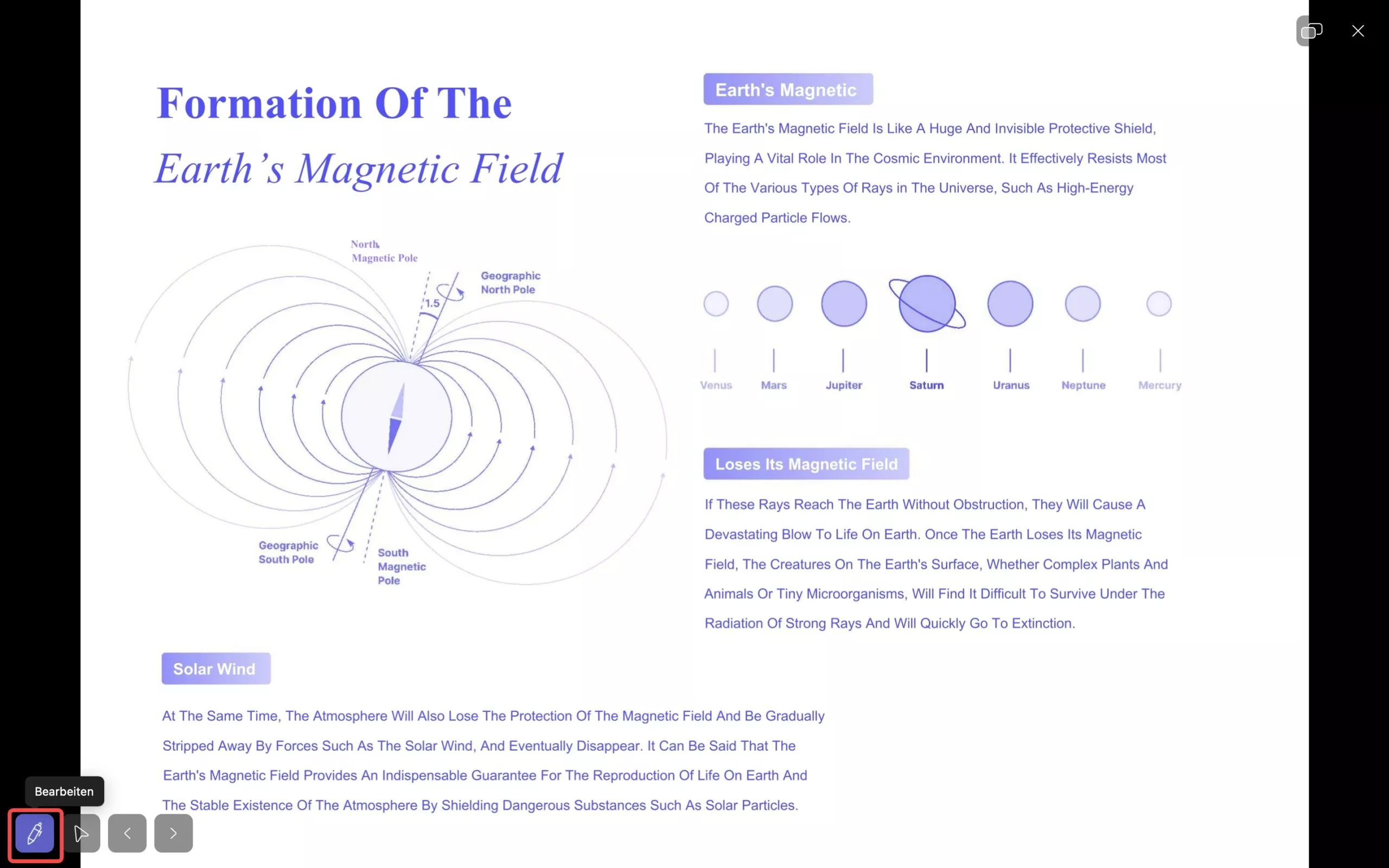
UPDF bietet außerdem einen Timer für Ihre Diashow. Sie können die Zeit vom Beginn der Anzeige an zählen.
Sie können von der „Vollbildansicht“ zur „Presenter-Ansicht“ wechseln, indem Sie auf das Symbol in der oberen rechten Ecke klicken.
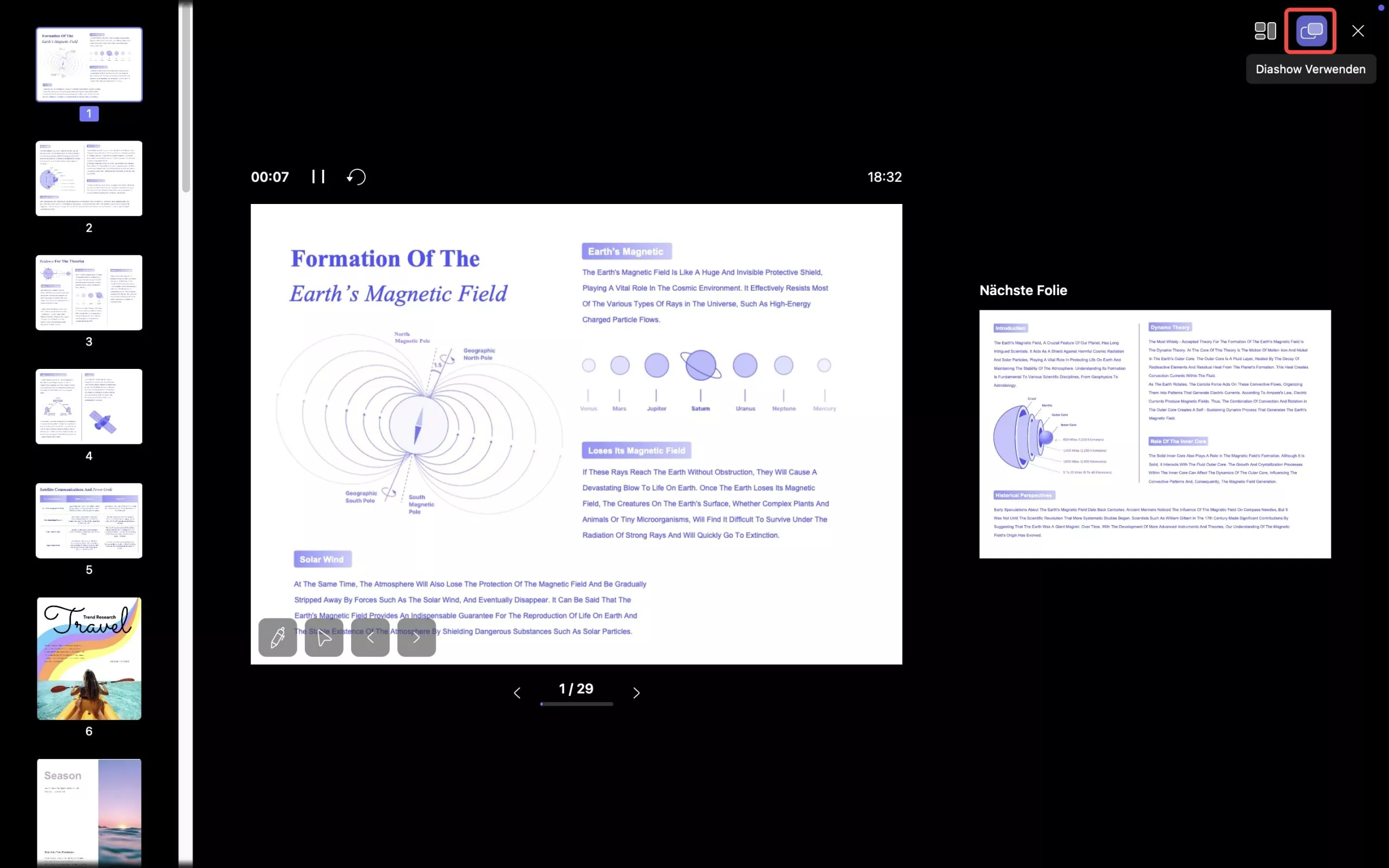
5. PDF im Dunkel- oder Hellmodus anzeigen
Sie können PDFs je nach Bedarf im Dunkel- oder Hellmodus lesen. Hier ist die Anleitung.
Klicken Sie im oberen Menü auf das „UPDF“-Symbol und wählen Sie „Einstellungen“. Wählen Sie den Modus „Hell“ oder „Dunkel“, um das Erscheinungsbild Ihres UPDFs zu ändern. Für eine Änderung Ihrer UPDF-Oberfläche stehen Ihnen auch die Modi „Mintgrün“ und „Sternenblau“ zur Verfügung. Die Option „Automatisches Design“ wählt automatisch das UPDF-Design basierend auf dem Design Ihres Computers aus.
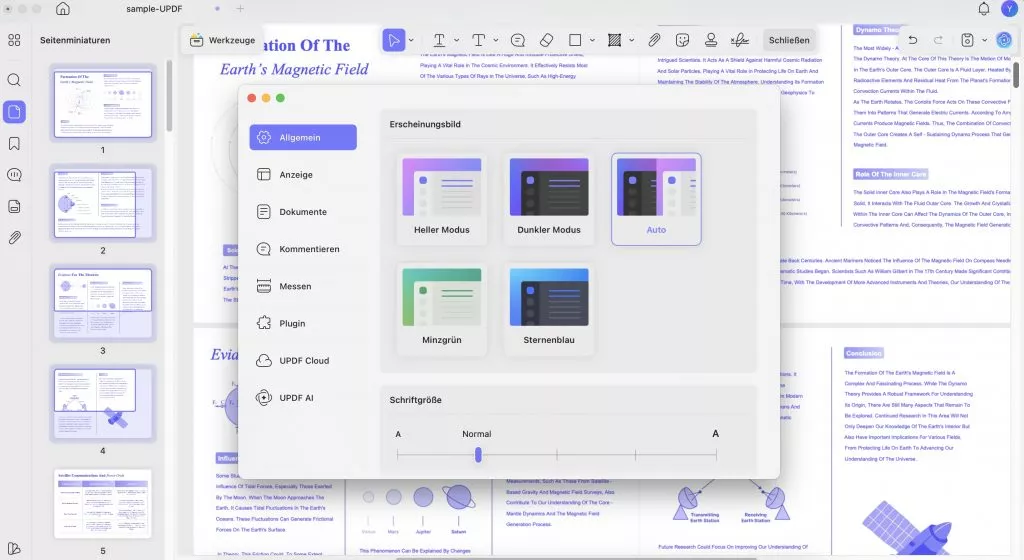
Zusätzlich können Sie im Bereich „Anzeige“ den Augenschutzmodus aktivieren. Das Lesen in diesem Modus belastet Ihre Augen weniger.
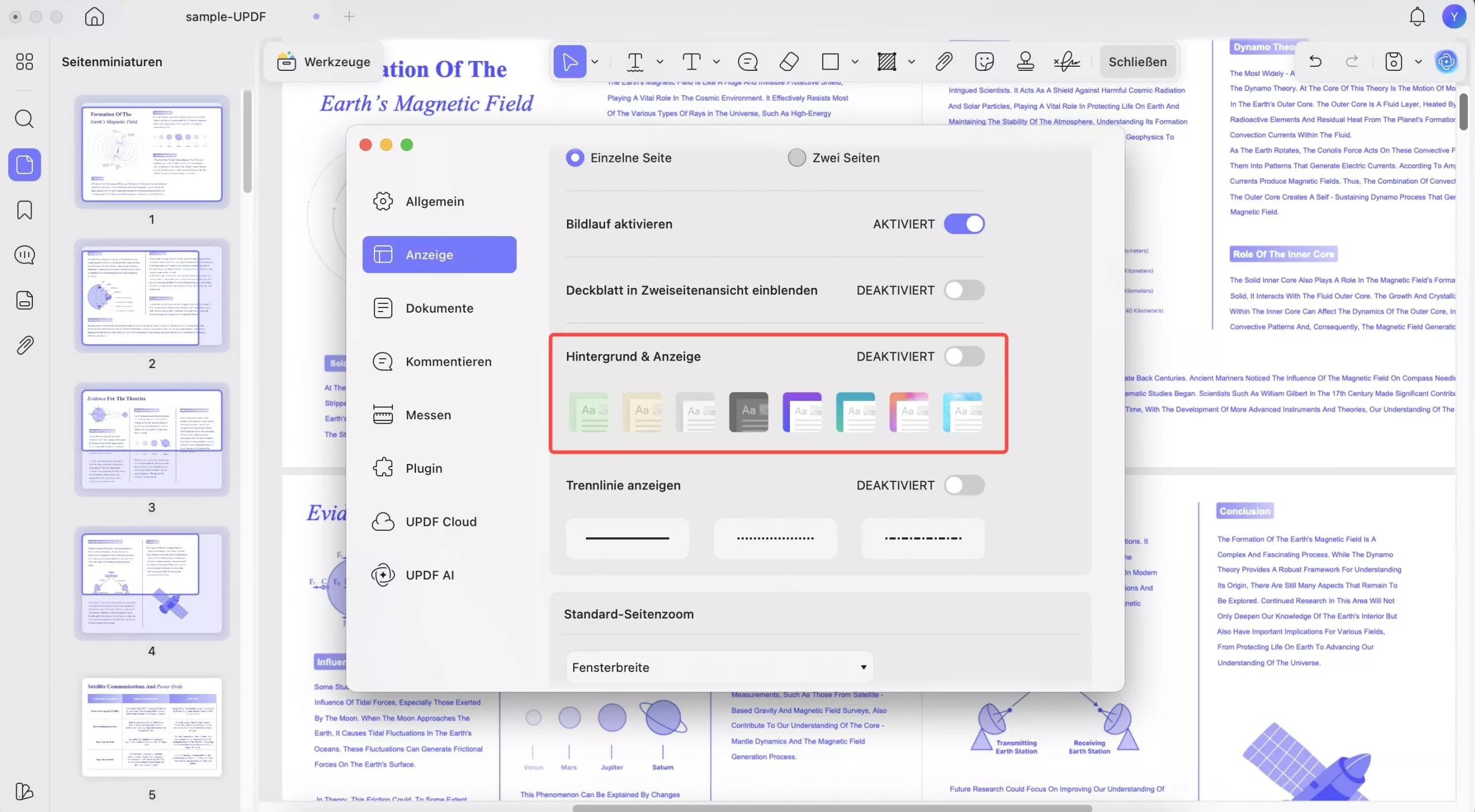
6. Beim Lesen von PDFs nach Text suchen
Wenn Sie schnell bestimmte Wörter finden müssen, können Sie dazu UPDF auf dem Mac verwenden.
Klicken Sie in der rechten Symbolleiste auf das Symbol „Suchen“ und geben Sie beispielsweise hier das Stichwort „feiert“ ein. Sie erhalten eine Ergebnisliste. Klicken Sie auf ein beliebiges Ergebnis, um schnell zum entsprechenden Suchbegriff zu gelangen.
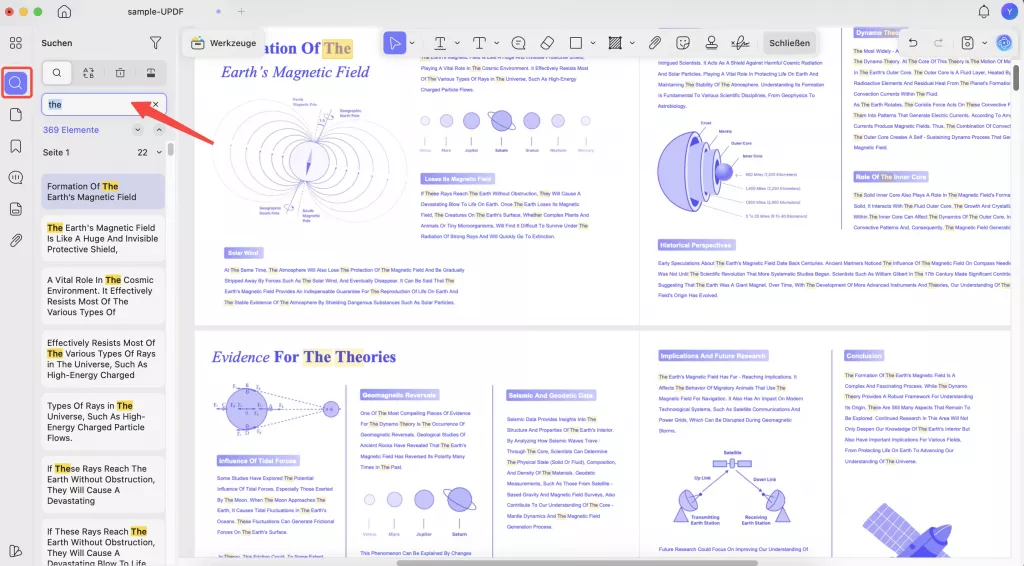
 UPDF
UPDF
 UPDF für Windows
UPDF für Windows UPDF für Mac
UPDF für Mac UPDF für iPhone/iPad
UPDF für iPhone/iPad UPDF für Android
UPDF für Android UPDF AI Online
UPDF AI Online UPDF Sign
UPDF Sign PDF bearbeiten
PDF bearbeiten PDF kommentieren
PDF kommentieren PDF erstellen
PDF erstellen PDF-Formular
PDF-Formular Links bearbeiten
Links bearbeiten PDF konvertieren
PDF konvertieren OCR
OCR PDF in Word
PDF in Word PDF in Bild
PDF in Bild PDF in Excel
PDF in Excel PDF organisieren
PDF organisieren PDFs zusammenführen
PDFs zusammenführen PDF teilen
PDF teilen PDF zuschneiden
PDF zuschneiden PDF drehen
PDF drehen PDF schützen
PDF schützen PDF signieren
PDF signieren PDF schwärzen
PDF schwärzen PDF bereinigen
PDF bereinigen Sicherheit entfernen
Sicherheit entfernen PDF lesen
PDF lesen UPDF Cloud
UPDF Cloud PDF komprimieren
PDF komprimieren PDF drucken
PDF drucken Stapelverarbeitung
Stapelverarbeitung Über UPDF AI
Über UPDF AI UPDF AI Lösungen
UPDF AI Lösungen KI-Benutzerhandbuch
KI-Benutzerhandbuch FAQ zu UPDF AI
FAQ zu UPDF AI PDF zusammenfassen
PDF zusammenfassen PDF übersetzen
PDF übersetzen Chatten mit PDF
Chatten mit PDF Chatten mit AI
Chatten mit AI Chatten mit Bild
Chatten mit Bild PDF zu Mindmap
PDF zu Mindmap PDF erklären
PDF erklären Wissenschaftliche Forschung
Wissenschaftliche Forschung Papersuche
Papersuche KI-Korrektor
KI-Korrektor KI-Schreiber
KI-Schreiber KI-Hausaufgabenhelfer
KI-Hausaufgabenhelfer KI-Quiz-Generator
KI-Quiz-Generator KI-Mathelöser
KI-Mathelöser PDF in Word
PDF in Word PDF in Excel
PDF in Excel PDF in PowerPoint
PDF in PowerPoint Tutorials
Tutorials UPDF Tipps
UPDF Tipps FAQs
FAQs UPDF Bewertungen
UPDF Bewertungen Downloadcenter
Downloadcenter Blog
Blog Newsroom
Newsroom Technische Daten
Technische Daten Updates
Updates UPDF vs. Adobe Acrobat
UPDF vs. Adobe Acrobat UPDF vs. Foxit
UPDF vs. Foxit UPDF vs. PDF Expert
UPDF vs. PDF Expert